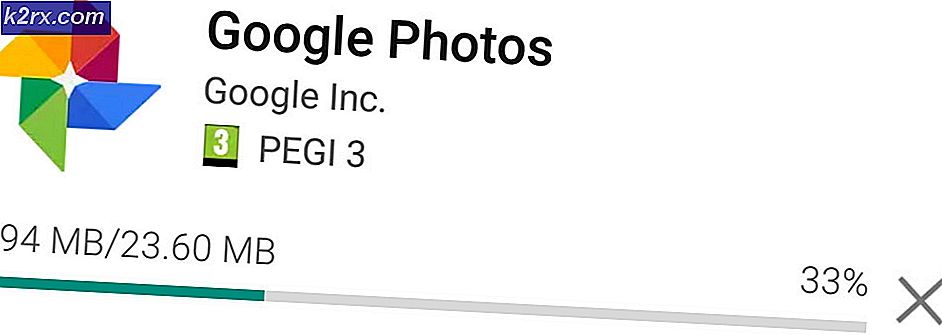Verwalten von Netzwerkkonfigurationen mit Network Configuration Manager
Die Überwachung der Netzwerkleistung ist zu einem der grundlegendsten Dinge geworden. Große Unternehmen halten ihre Netzwerke in Schach, um einen plötzlichen Netzwerkausfall zu vermeiden und so ein Betriebssystem zu gewährleisten, das jederzeit funktioniert. Eines der wichtigsten Dinge, die seit langem ein ziemlicher Aufwand sind, ist die Netzwerkkonfiguration. Netzwerke arbeiten gemäß ihrer Konfiguration, und daher ist die Konfiguration die Partei, die für das Verhalten oder die Handlung des Netzwerks verantwortlich ist. Das bedeutet, dass Netzwerkadministratoren die Konfigurationsdateien des Netzwerks jederzeit überwachen und überprüfen müssen. Es klingt vielleicht nicht riesig oder kolossal, ist es aber tatsächlich. Es ist nicht nur die Konfiguration des Servers, sondern auch die verschiedenen im Netzwerk vorhandenen Geräte, auch als Knoten bezeichnet, zu überwachen, um Konfigurationsunterschiede festzustellen. Dies hilft in vielerlei Hinsicht, von denen einige im Folgenden erörtert werden.
Jetzt kann man sich unmöglich vorstellen, all diese Konfigurationsdateien manuell zu verfolgen. Das Überprüfen einer einzelnen Konfiguration zu jeder Zeit auf Anomalien ist eine ziemliche Aufgabe. Wenn es um ein gesamtes Netzwerk geht, müssen mehrere Konfigurationsdateien überwacht und verwaltet werden, um Konfigurationsänderungen vorzunehmen. Daher wurden von mehreren Unternehmen Tools zur Verwaltung der Netzwerkkonfiguration entwickelt, um Netzwerktechnikern bei genau dieser Aufgabe zu helfen. Mithilfe von Netzwerkkonfigurationsmanagern können Sie alle in Ihrem Netzwerk vorhandenen Konfigurationsdateien verfolgen, nicht übereinstimmende Leitungen erkennen und letztendlich die vollständige Netzwerkkonformität sicherstellen, was von großer Bedeutung ist.
Netzwerkkonfigurations-Manager
Solarwinds Network Configuration Manager (Hier herunterladen) ist ein perfektes Tool für das Netzwerkkonfigurationsmanagement und die Netzwerkautomatisierung. Mit Solarwinds NCM können Sie Änderungen an Ihrer Netzwerkkonfiguration in Echtzeit verfolgen, d. H. Änderungen in Echtzeit erkennen, die dazu führen, dass nicht autorisierte Änderungen lokalisiert werden Baseline-Vorlage mit welchen Gerätekonfigurationen im Netzwerk verglichen wird, was zur Einhaltung des Netzwerks beiträgt.
Network Configuration Manager bietet viele wichtige Funktionen, z. B. das Erstellen von Netzwerkkonfigurationssicherungen und die Vereinigung von Orion NCM mit Netzwerkleistungsmonitor. Solarwinds ist ein Branchenfavorit im Bereich System- und Netzwerkmanagement und daher sind ihre Produkte immer erstklassig. Es stehen unzählige Netzwerkkonfigurationstools zur Verfügung, aber wir werden Solarwinds NCM aufgrund der neuen Funktionen verwenden, die damit einhergehen, z. B. eine bessere Netzwerkerkennungsfunktion sowie die Kompatibilität der Netzwerke mehrerer Anbieter.
Der Installationsprozess des Tools ist dank der Orion-Plattform recht einfach und unkompliziert. Laden Sie das Tool einfach über den oben angegebenen Link herunter. Sie können eine kostenlose Testversion ausprobieren, wenn Sie das Produkt testen und dann die heruntergeladene ausführbare Datei ausführen möchten. Befolgen Sie die Anweisungen auf dem Bildschirm, die von Solarwinds ausführlich erklärt werden, und Sie werden es in kürzester Zeit ausführen.
Entdecken Sie Ihr Netzwerk
Nachdem Sie Network Configuration Manager erfolgreich in Ihrem Netzwerk bereitgestellt haben, müssen Sie Ihr Netzwerk über die Orion-Webkonsole ermitteln. Sobald Sie Ihr Netzwerk über den Netzwerksonar-Assistenten entdeckt haben, müssen Sie die Orion-Plattform mit den Knoten füllen. Schließlich müssen Sie den Network Configuration Manager mit den erkannten Geräten füllen.
Wenn Sie zuvor die Orion-Plattform oder eines ihrer Produkte verwendet haben, z. B. Network Performance Monitor, haben Sie die Knoten wahrscheinlich bereits zur Orion-Plattform hinzugefügt, sodass Sie diese einfach überspringen und zur Überschrift Hinzufügen der Geräte zu NCM springen können. Andernfalls folgen Sie einfach den Anweisungen, da wir Sie Schritt für Schritt auf diese Reise mitnehmen werden. Befolgen Sie die folgenden Anweisungen, um Ihr Netzwerk in der Webkonsole zu ermitteln:
- Sobald Sie sich zum ersten Mal bei der Webkonsole anmelden, werden Sie automatisch zum Netzwerksonar-Assistenten weitergeleitet. Falls es nicht automatisch startet, können Sie darauf zugreifen, indem Sie auf gehen Einstellungen> Netzwerkerkennung. Drücke den Neue Entdeckung hinzufügen Klicken Sie auf die Schaltfläche, um die Erkennung Ihres Netzwerks zu starten.
- Geben Sie einen Bereich von IP-Adressen, einzelne IP-Adressen an. Wenn Sie ein ganzes Subnetz hinzufügen möchten, können Sie dies ebenfalls angeben und dann auf klicken Nächster.
- Wenn Sie zu einem gebracht werden Agenten Seite bedeutet dies, dass Sie Quality of Experience (QoE) während der Installation aktiviert haben. Wenn in Ihrem Netzwerk Knoten vorhanden sind, die Agenten verwenden, aktivieren Sie das Kontrollkästchen Überprüfen Sie alle vorhandenen Knoten Kontrollkästchen.
- Wenn Sie virtuelle Maschinen hinzufügen möchten, d. H. VMware vCenter- oder ESX-Hosts, können Sie dies auf dem Computer tun Virtualisierung Seite.
- Nun zum SNMP Wenn Sie in Ihrem Netzwerk Geräte haben, die eine andere Community-Zeichenfolge als die private und öffentliche verwenden, oder wenn Sie einen SNMPv3-Berechtigungsnachweis verwenden möchten, klicken Sie auf Neuen Berechtigungsnachweis hinzufügen Schaltfläche und geben Sie die erforderlichen Felder ein.
- Sie können Windows-Geräte auf der entdecken Windows Seite. Wenn Sie dies tun, wird empfohlen, dass Sie sie mit überwachen WMI Anstatt von SNMP.
- Lassen Sie die Richten Sie die Überwachung manuell ein, nachdem Geräte erkannt wurden Aktivieren Sie die Option auf der Seite Überwachungseinstellungen und klicken Sie auf Weiter.
- Schlagen Nächster auf der Entdeckung die Einstellungen Seite auch.
- Wenn Sie Ihre Geräte jetzt entdecken möchten, verlassen Sie die Ermittlungsplanung wie es ist und klicken Sie auf die Entdecken Schaltfläche, um die Erkennung zu starten.
- Die Erkennung kann abhängig von der Anzahl der Knoten im Netzwerk eine Weile dauern. Lassen Sie sie daher unbedingt laufen.
Hinzufügen erkannter Geräte zur Orion-Plattform
Sobald die Geräteerkennung alle Ihre Knoten im Netzwerk gefunden hat, ist es an der Zeit, sie über den Netzwerk-Sonar-Ergebnis-Assistenten zur Orion-Plattform hinzuzufügen. So geht's:
- Nach Abschluss werden Sie automatisch zum Assistent für Netzwerksonarergebnisse. Wählen Sie die Knoten aus, die Sie überwachen möchten, und klicken Sie dann auf Nächster Taste.
- Wähle aus Schnittstellen Sie möchten überwachen und dann die drücken Nächster erneut drücken.
- Danach müssen Sie die auswählen Datenträgertypen Sie möchten überwachen und dann die drücken Nächster erneut drücken.
- Überprüfen Sie abschließend die Liste, die importiert werden soll, und klicken Sie dann auf Importieren Taste.
- Klicken Sie nach Abschluss des Imports auf Fertig Schaltfläche, um den Assistenten zu verlassen.
Hinzufügen der Geräte zu NCM
Damit haben Sie Ihre Orion-Plattform erfolgreich mit Ihren Netzwerkgeräten gefüllt. Als letzten Schritt und um Ihre Netzwerkkonfigurationen verwalten zu können, müssen Sie die importierten Geräte zu NCM hinzufügen. Das ist ziemlich einfach und so geht's:
- Zunächst müssen Sie auf die erkannten Geräte zugreifen. Gehen Sie dazu zu Einstellungen> Knoten verwalten.
- Eine Liste der verfügbaren Knoten wird angezeigt, die Sie zuvor importiert haben. Wählen Sie die Geräte aus, die Sie zu NCM hinzufügen möchten, und klicken Sie dann auf Eigenschaften bearbeiten Möglichkeit.
- Wählen Ja von dem Verwalten Sie Knoten mit NCM Dropdown-Menü.
- Dies zeigt Ihnen die Überschrift der NCM-Eigenschaften. Das Verbindungsprofil wird mit Standardwerten gefüllt. Geben Sie die Verbindungsdaten ein und klicken Sie dann auf Prüfung Klicken Sie unten auf die Schaltfläche, um die Anmeldeinformationen zu überprüfen.
- Wenn der Test erfolgreich ist, klicken Sie auf einreichen Schaltfläche, um die Geräte zu NCM hinzuzufügen.
- Sie können die Hinzufügung über a überprüfen Ja in dem NCM - Lizenziert Spalte vor dem Knotennamen.
Verwalten von Netzwerkkonfigurationen
Nachdem Sie NCM die Geräte hinzugefügt haben, die Sie mit NCM überwachen möchten, können Sie deren Netzwerkkonfigurationsdateien verwalten. Um die Konfigurationsdateien verwalten zu können, wechseln Sie einfach zur Registerkarte Konfigurationsverwaltung. Dies kann über zugegriffen werden Meine Dashboards> Netzwerkkonfiguration> Konfigurationsverwaltung. Von dort aus können Sie Ihre Knoten und ihre Konfigurationsdateien verfolgen und eventuelle Anomalien erkennen.